 vCSAアップグレード前のバージョン:6.5 U3f 15259038
vCSAアップグレード前のバージョン:6.5 U3f 15259038
vCSAアップグレード後のバージョン:7.0 U1d 17491101
◎ISOファイルを解凍します,実施した “vcsa-ui-installer win32 installer.exe”,右上隅で言語を切り替えることができます。
◎「アップグレード」をクリック。
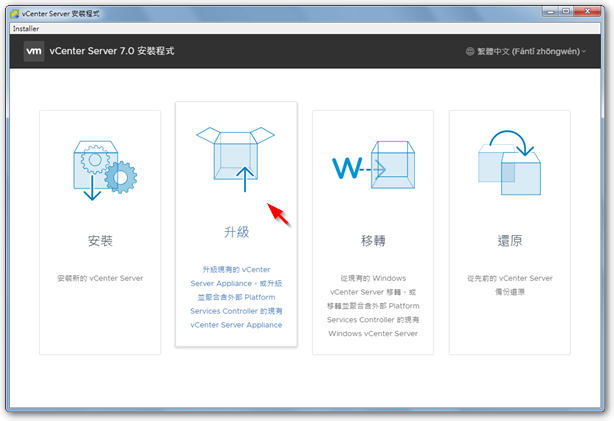
◎アップグレードプロセスは2段階に分かれています。
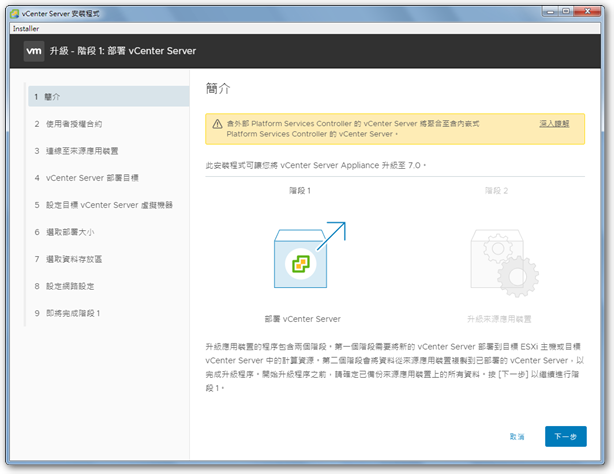
◎旧バージョンのvCSAの情報を入力してください,そして、「ソースに接続」をクリックします。
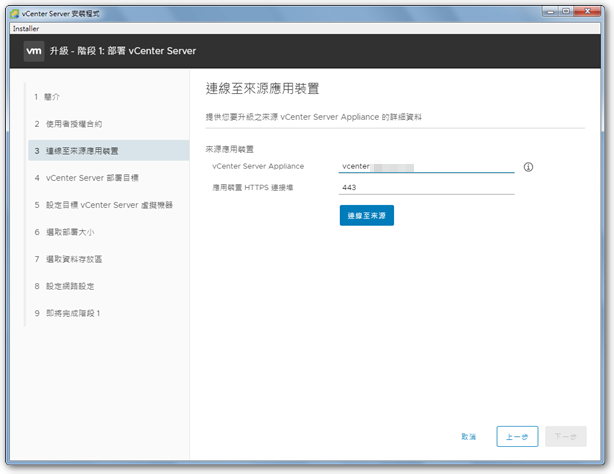
◎旧バージョンのvCSAの情報を入力する場合も同様です。
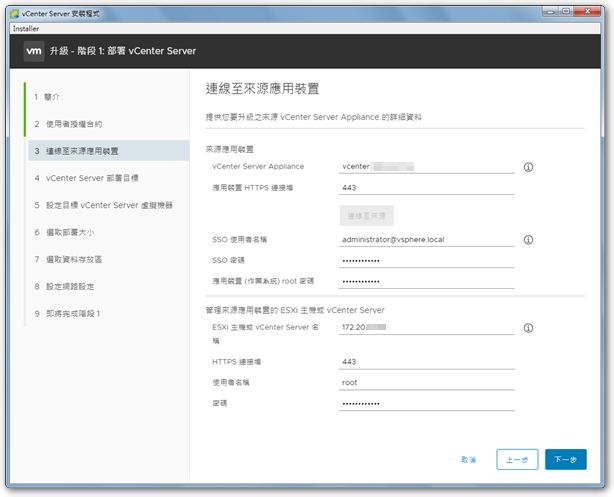
◎新しいバージョンのvCSAに保存するESXiホスト情報を入力します。
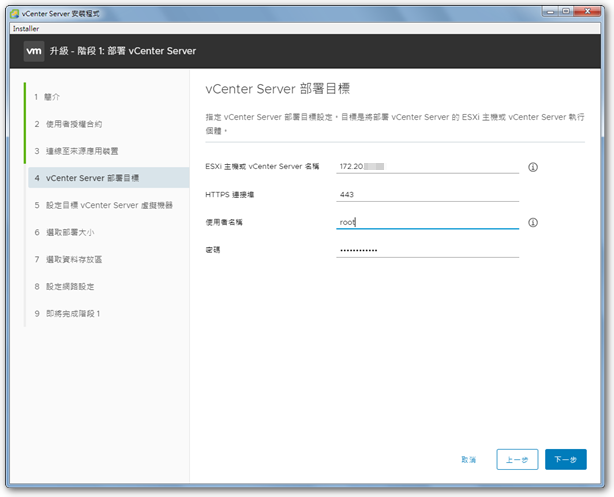
◎vCSA情報の新しいバージョンを入力してください。
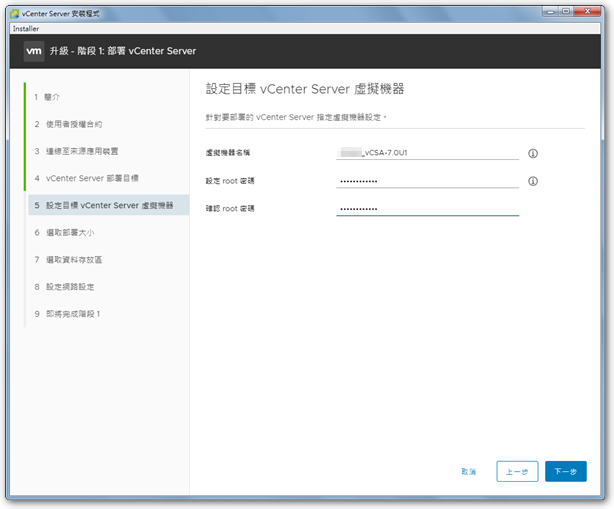
◎提案に従って適切なリソースオプションを選択してください。
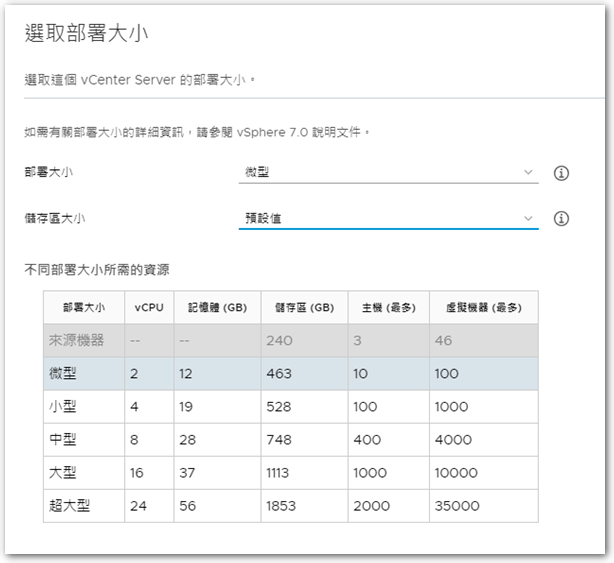
◎新しいバージョンのvCSAを保存するデータストアを選択します,そして、ハードディスクスペースを節約するためにコンパクトモードをチェックしてください。
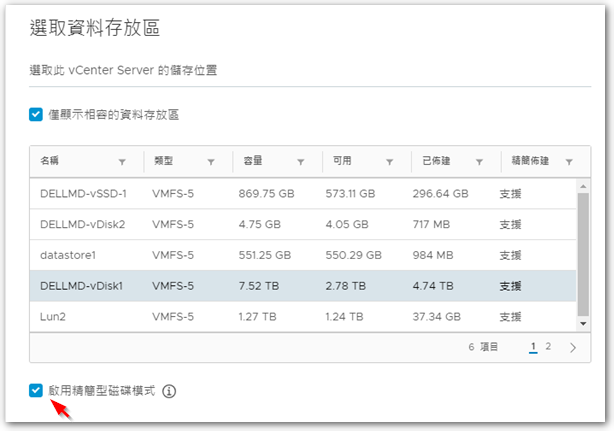
◎アップグレードプロセス中に入力してください,新しいバージョンのvCSAに一時的に使用されるIPのセット,アップグレードが完了した後,新しいバージョンのvCSAは、古いバージョンの元のIPを使用するように自動的に元に戻ります。。
※旧バージョンのvCSAと同じネットワークセグメントにIPを設定することをお勧めします。
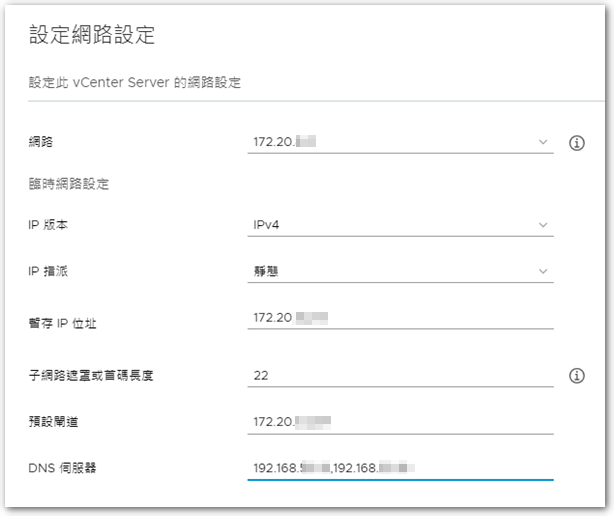
◎情報が正しいことを確認してください。
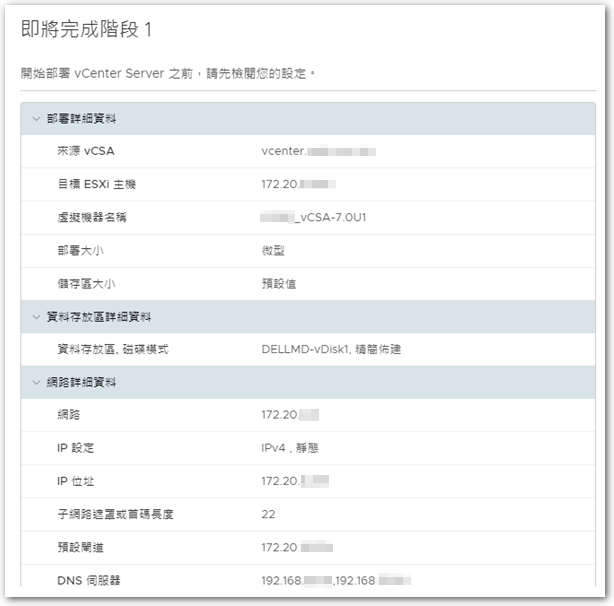
◎アップグレードプロセスの最初の段階を開始します-新しいvCSAを構築します。
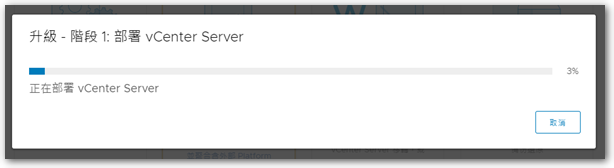
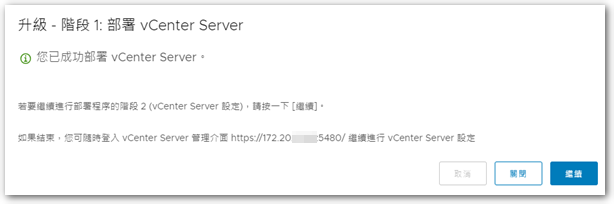
◎完成後,第2段階に進みます-データを転送します。
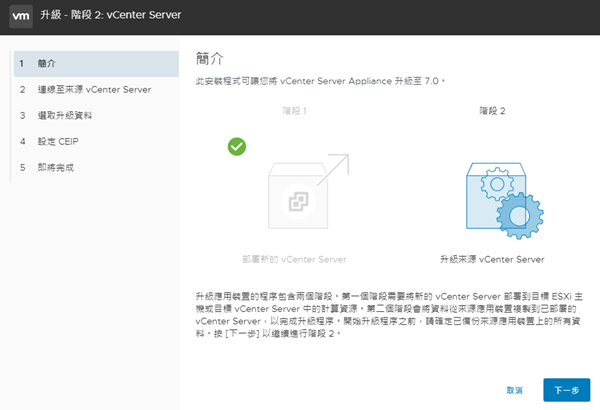
◎転送前に確認してください,私の環境は比較的単純です,したがって、彼の警告はすべて無視できます。
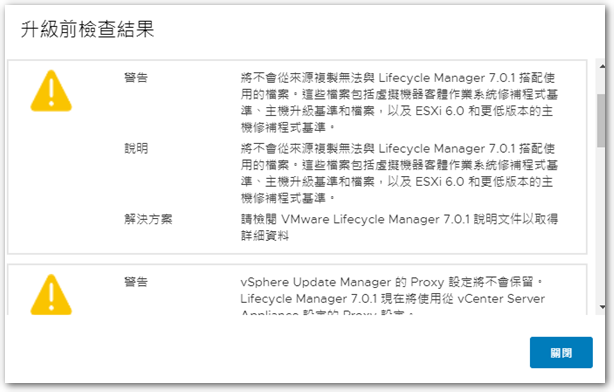
◎転送するデータを選択してください。
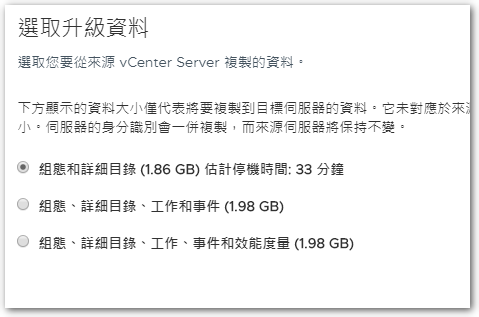
◎最終確認後,以下の[バックアップ...]オプションを確認してください,アップグレードプロセスの第2フェーズを開始できます。
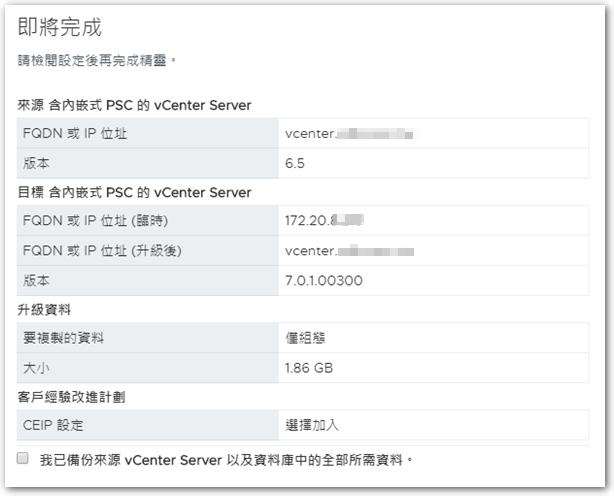
◎第2段階は時間がかかります,終了後、vCSAアップグレードアクションが完了します。
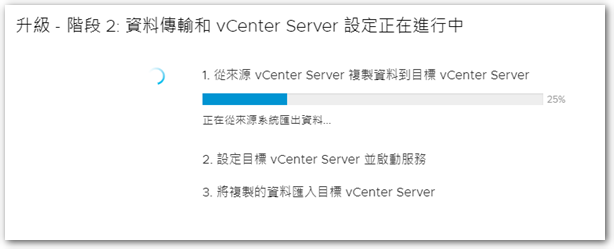
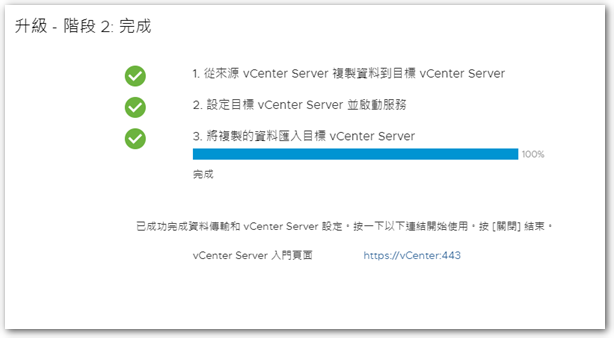
【參考連結】
- vCenterServerアプライアンスをアップグレードする 6.0 へ 6.5 | 古いセンチャンタン
















